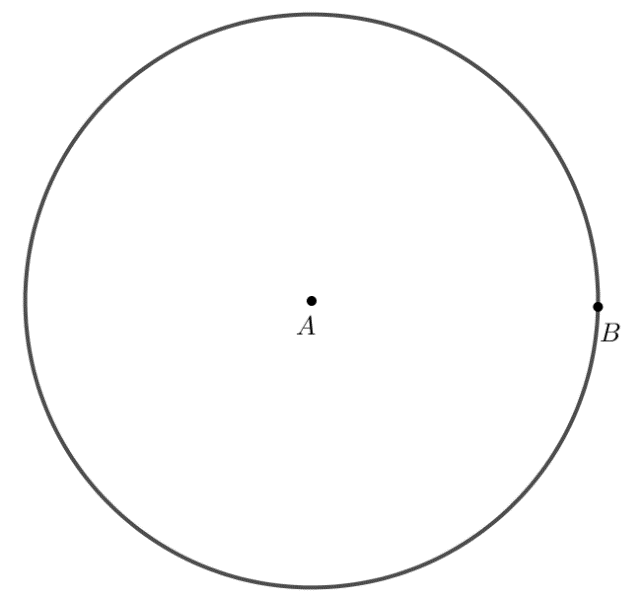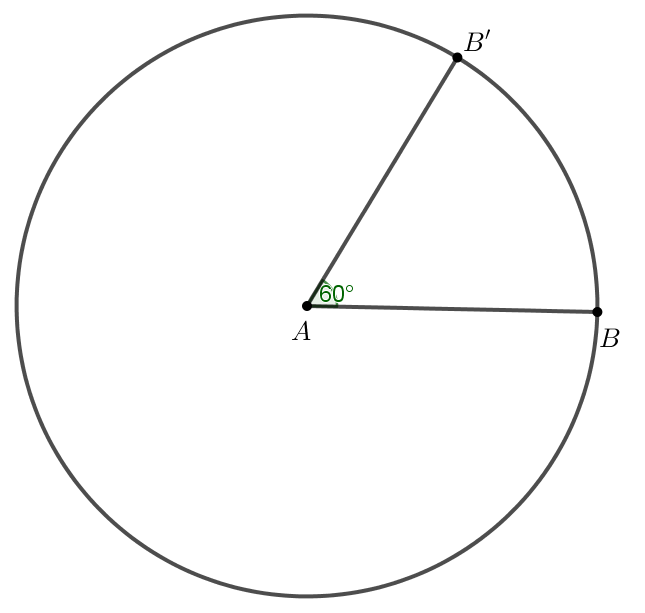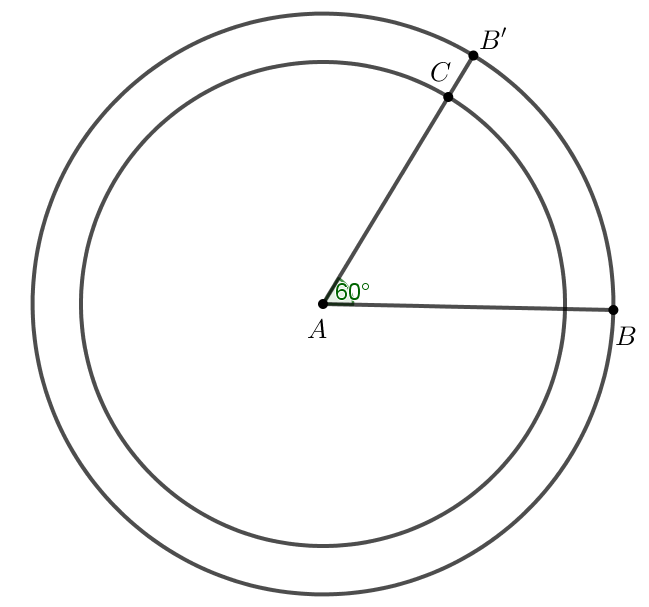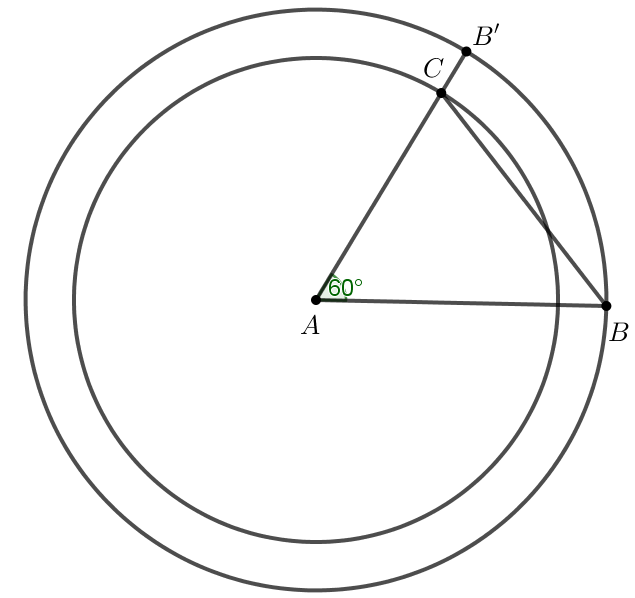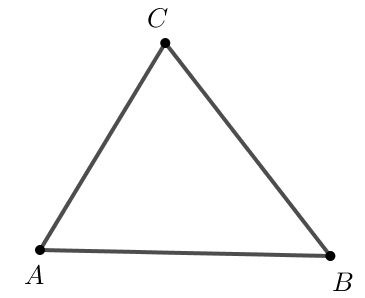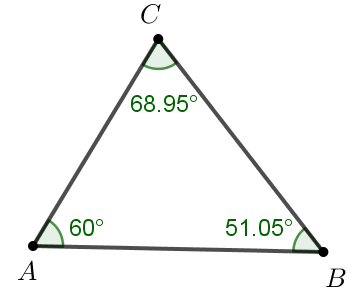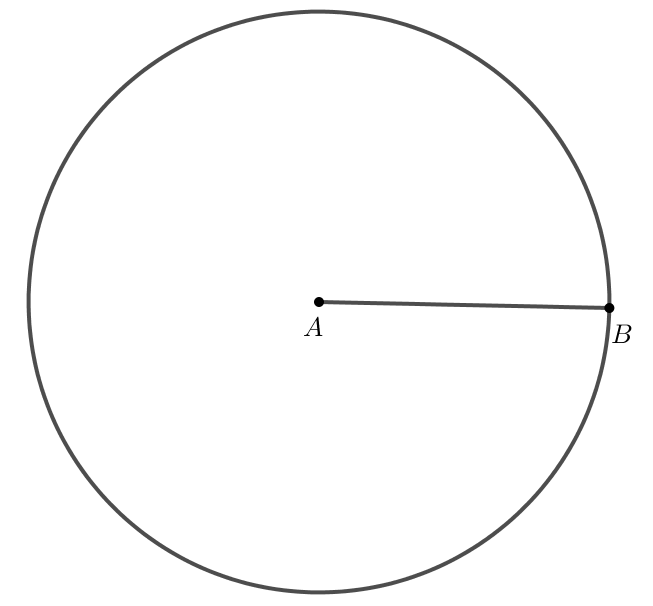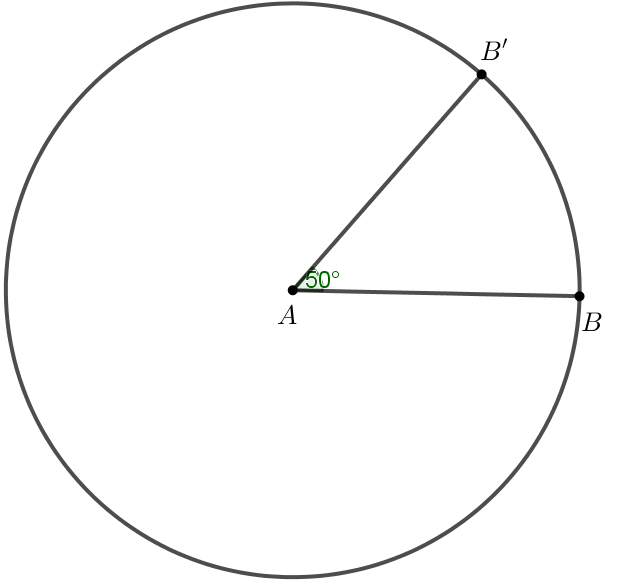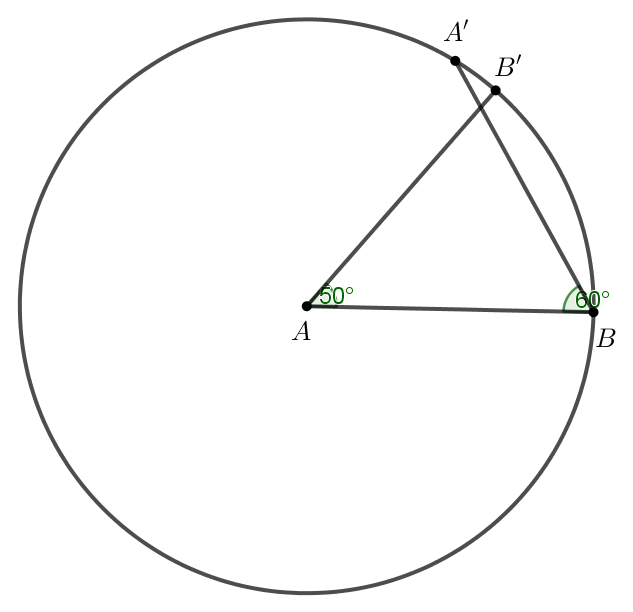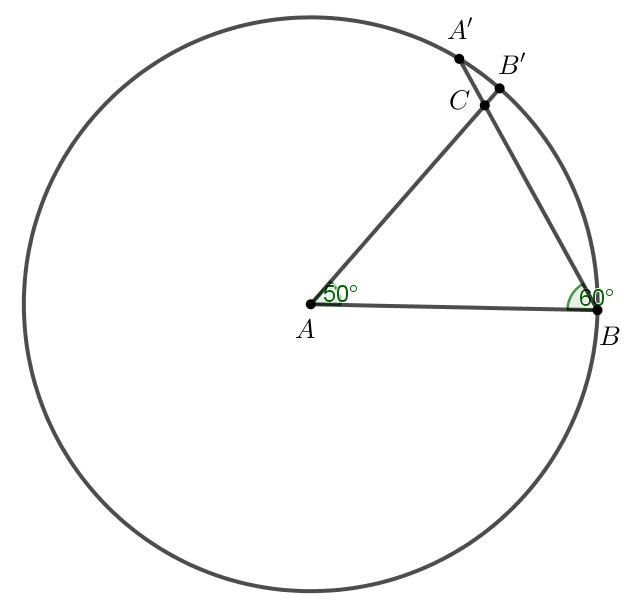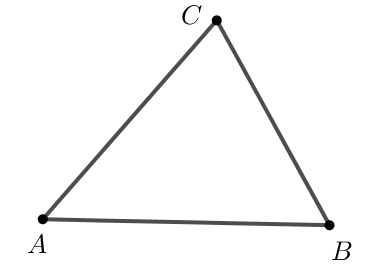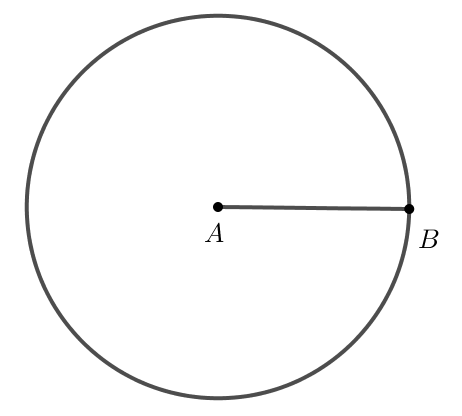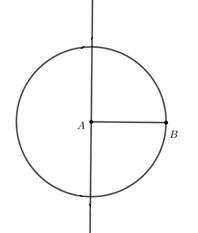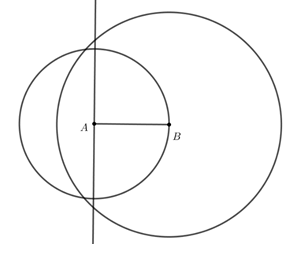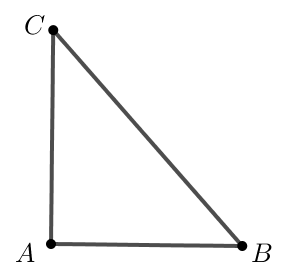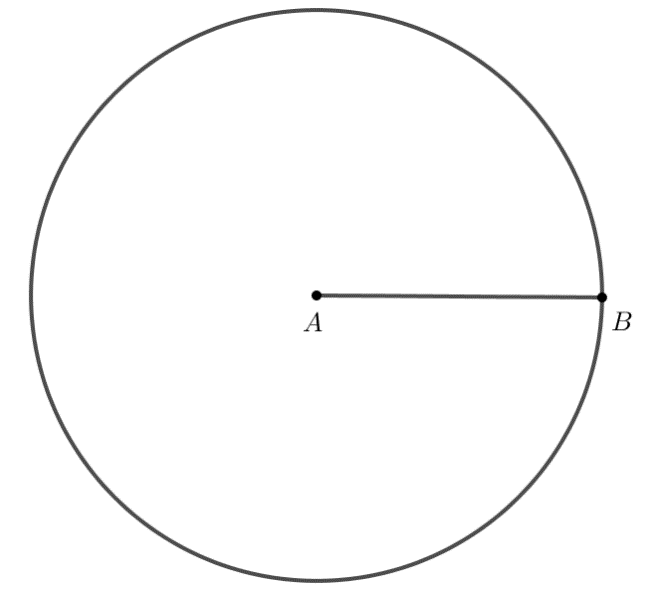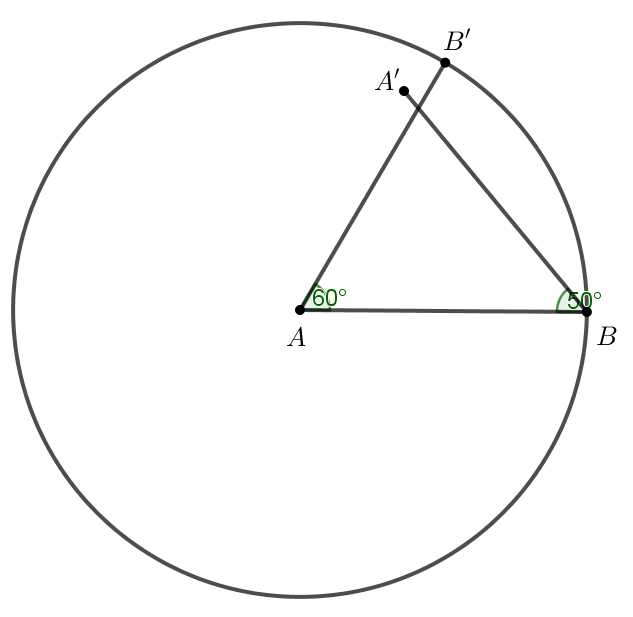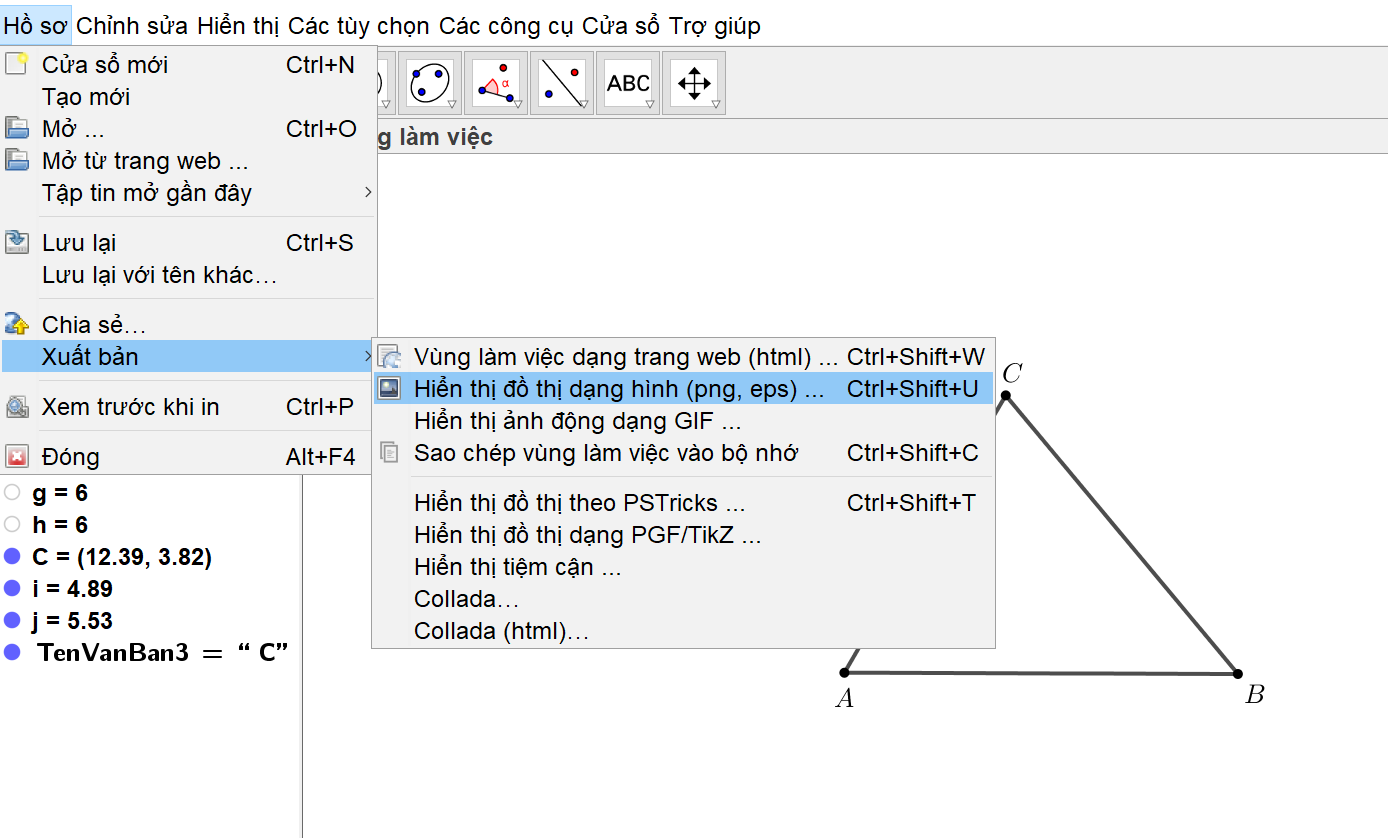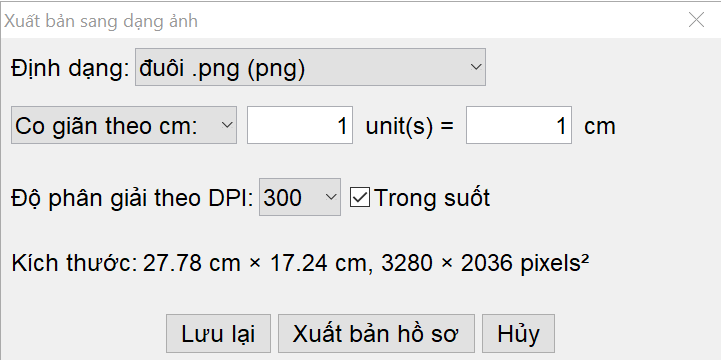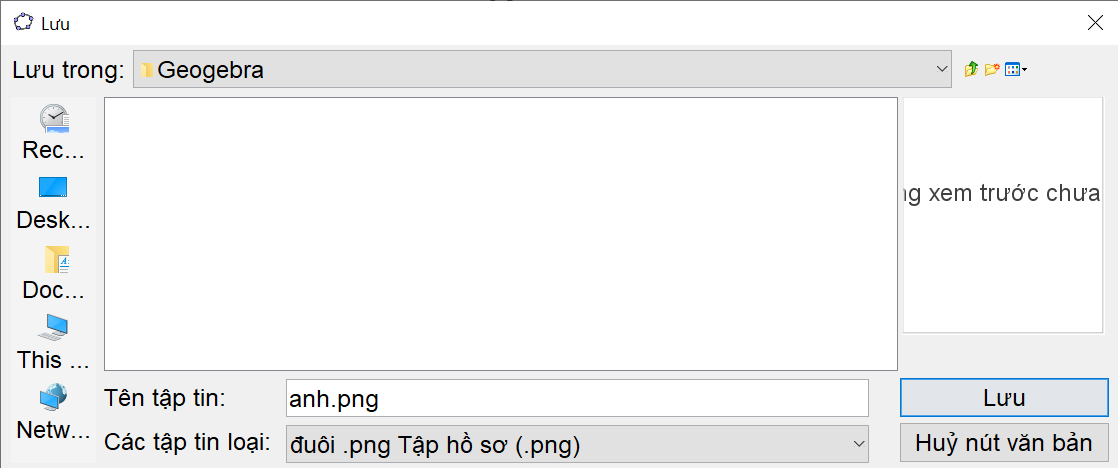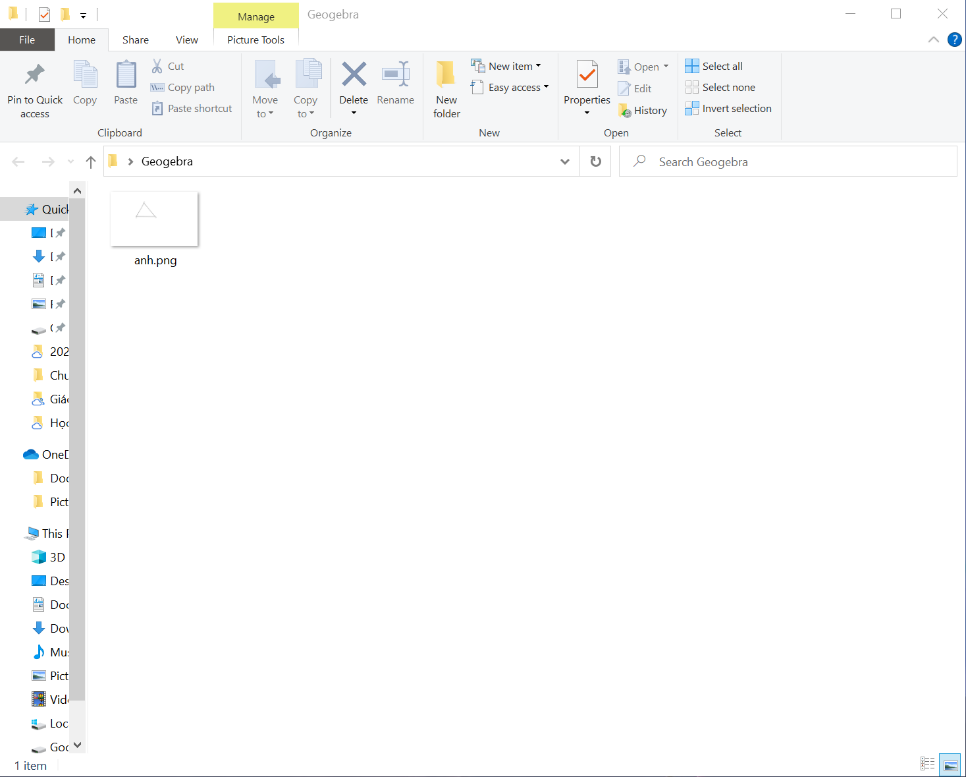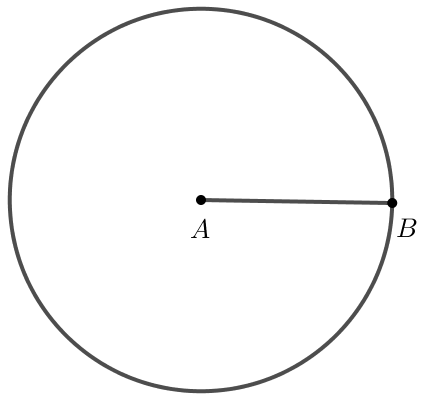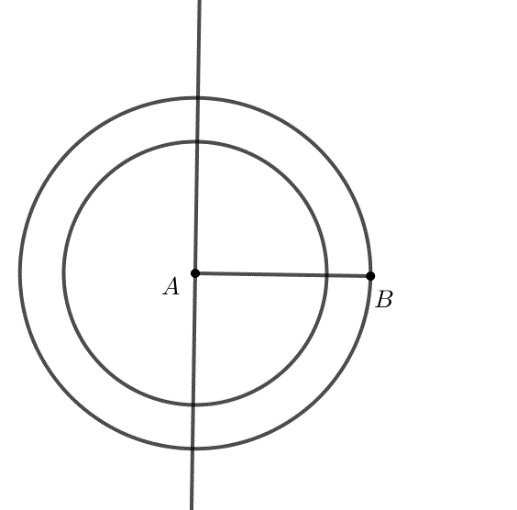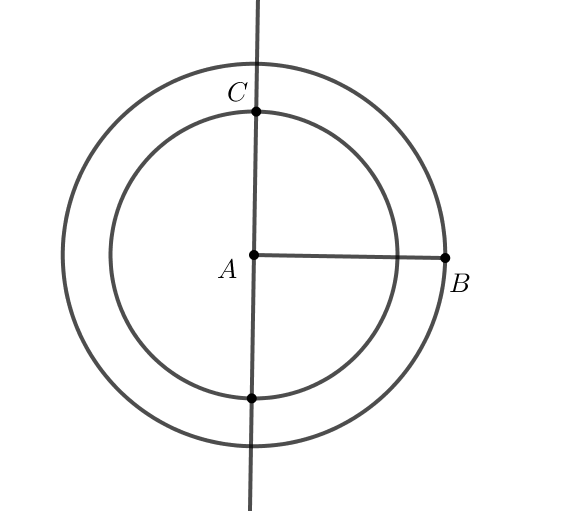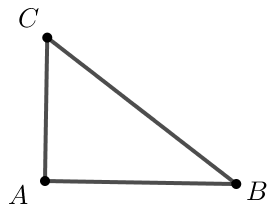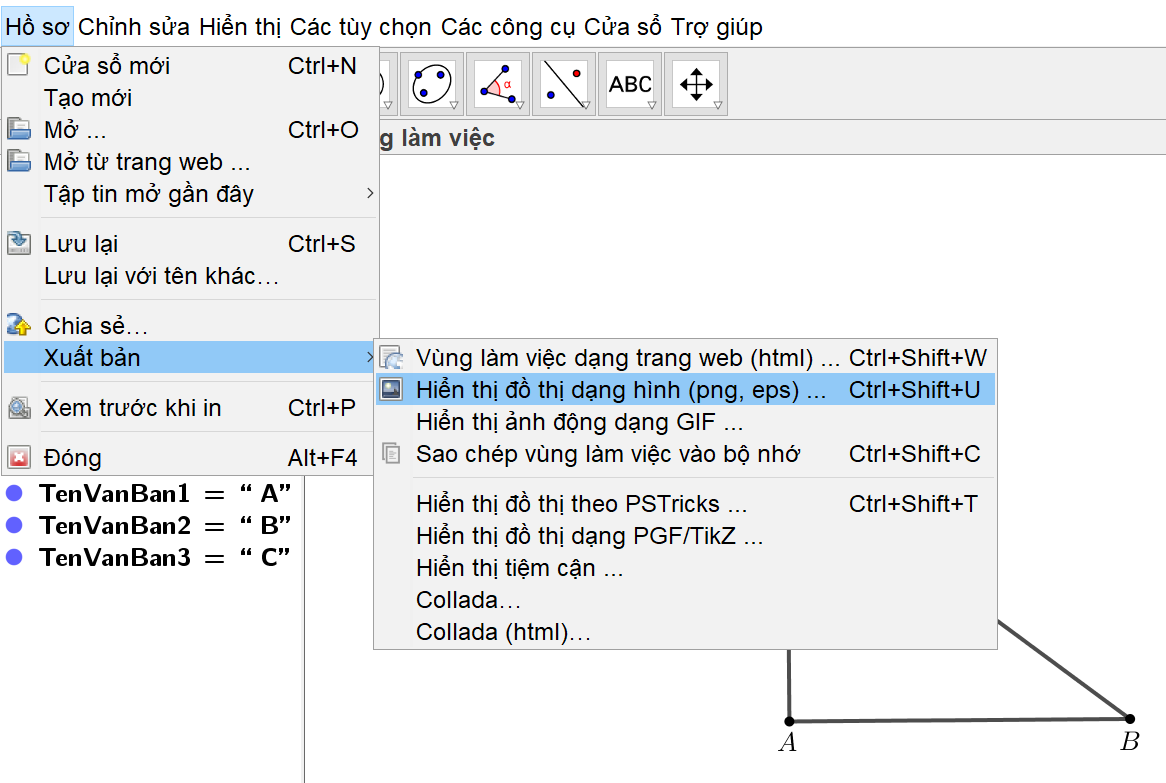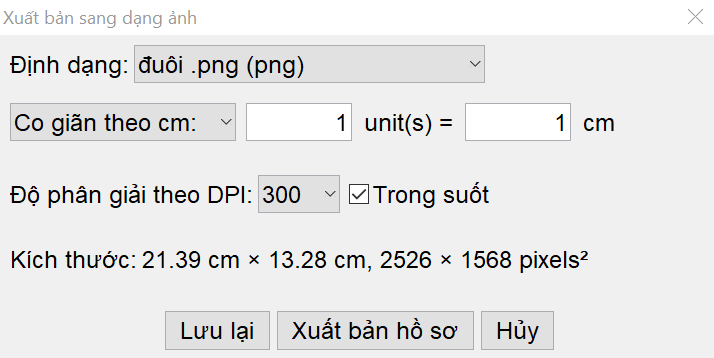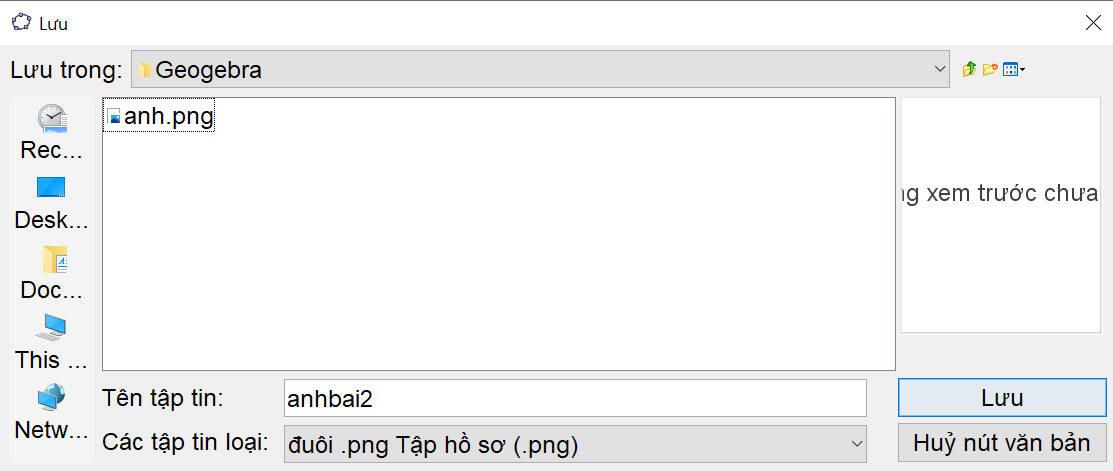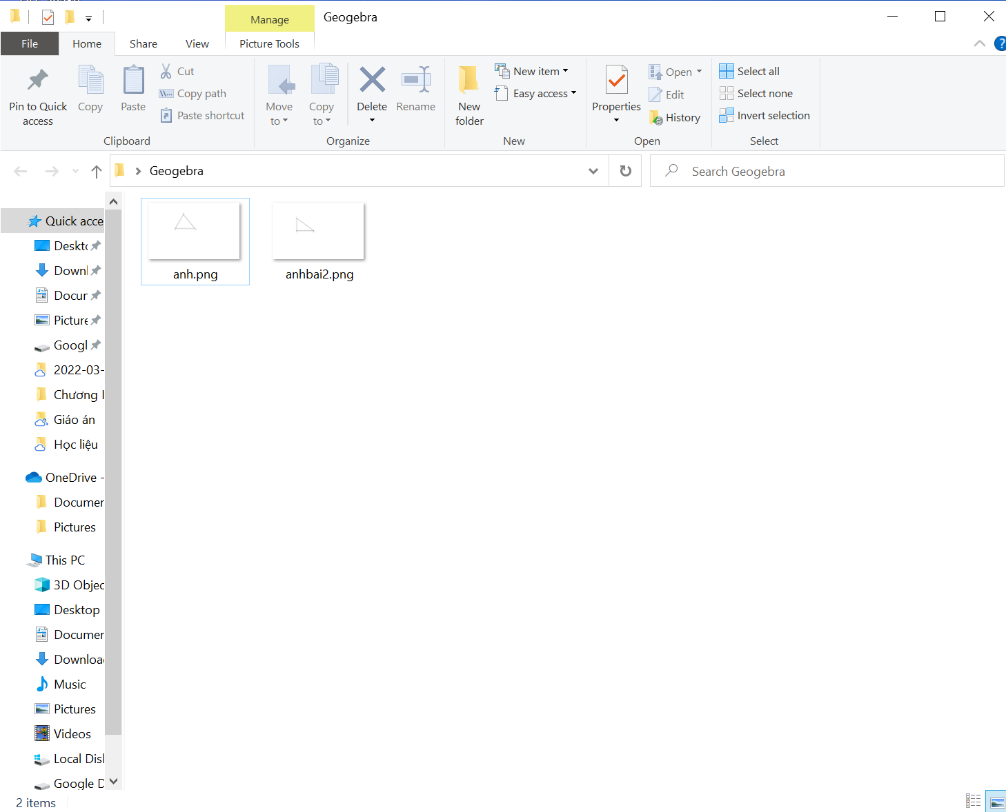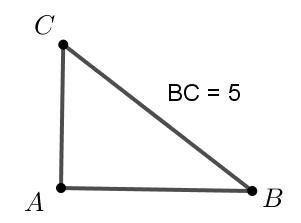Giải Toán 7 trang 114 Tập 1 Kết nối tri thức
Haylamdo biên soạn và sưu tầm với giải Toán 7 trang 114 Tập 1 trong Vẽ hình đơn giản với phần mềm Geogebra Toán lớp 7 Tập 1 Kết nối tri thức hay nhất, chi tiết sẽ giúp học sinh dễ dàng trả lời các câu hỏi & làm bài tập Toán 7 trang 114.
Giải Toán 7 trang 114 Tập 1 Kết nối tri thức
HĐ5 trang 114 Toán 7 Tập 1: Vẽ tam giác biết độ dài hai cạnh và góc xen giữa
Vẽ tam giác ABC có AB = 6 cm, AC = 5 cm,
Lời giải:
Em vẽ tam giác ABC có AB = 6 cm, AC = 5 cm, theo các bước gợi ý sau:
Bước 1. Vẽ hai điểm A, B sao cho AB = 6 cm tương tự Bước 1 của Hoạt động 4.
Bước 2. Vẽ góc bằng cách:
Chọn công cụ 

Bước 3. Vẽ điểm C là giao điểm của đường thẳng AB' và đường tròn tâm A bán kính 5.
Bước 4. Chọn công cụ đoạn thẳng 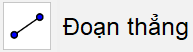
Ẩn các đường tròn và số đo góc, ta thu được tam giác như sau:
Câu hỏi trang 114 Toán 7 Tập 1: Tam giác ABC có phải là tam giác nhọn không? Em hãy sử dụng công cụ 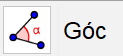
Lời giải:
Sử dụng công cụ 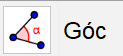
Để đo góc ABC, ta làm như sau:
- Nhấn biểu tượng 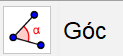
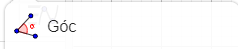
Để đo góc ACB, ta làm như sau:
- Nhấn biểu tượng 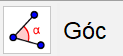
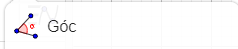
Ta có hình vẽ sau:
Ba góc trong tam giác ABC đều là góc nhọn nên tam giác ABC là tam giác nhọn.
Luyện tập 1 trang 114 Toán 7 Tập 1: Vẽ tam giác ABC có AB = 6 cm,
Gợi ý: Vẽ (theo ngược chiều kim đồng hồ), (theo chiều kim đồng hồ) và C là giao điểm của hai tia và
Lời giải:
Ta thực hiện theo các bước sau:
Bước 1. Vẽ hai điểm A, B sao cho AB = 6 cm tương tự như Bước 1 của Hoạt động 5.
Bước 2. Vẽ góc bằng cách:
Chọn công cụ 

Bước 3. Vẽ góc bằng cách:
Chọn công cụ 

Bước 4. Xác định điểm C bằng cách:
Chọn công cụ 

Bước 5. Ẩn đường tròn, ẩn các đoạn AB', BA' và ẩn các điểm A', B'.
Chọn công cụ đoạn thẳng 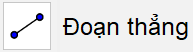
Luyện tập 2 trang 114 Toán 7 Tập 1: Vẽ tam giác ABC vuông tại A, AB = 4 cm, BC = 6 cm.
Gợi ý:
- Vẽ đoạn thẳng AB = 4 cm.
- Vẽ C là giao điểm của đường tròn tâm B bán kính 6 và đường thẳng đi qua A vuông góc với AB.
Lời giải:
Bước 1. Thực hiện vẽ hai điểm A, B sao cho AB = 4 cm.
Bước 2. Vẽ đường thẳng qua A vuông góc với AB:
Chọn công cụ 
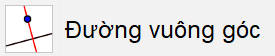
Bước 3. Vẽ đường tròn tâm B bán kính 6:
Chọn công cụ 

Bước 4. Chọn công cụ 

Ta sẽ tìm được 2 điểm C, chọn 1 trong 2 điểm đó.
Bước 4. Ẩn các đường thẳng, đường tròn, sau đó sử dụng công cụ đoạn thẳng 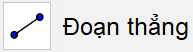
Bài 1 trang 114 Toán 7 Tập 1:
a) Em hãy trình bày các bước dùng phần mềm Geogebra để vẽ tam giác ABC có: AB = 6 cm,
b) Vẽ tam giác trên trong phần mềm Geogebra và lưu thành một tệp có đuôi png.
Lời giải:
a) Ta thực hiện theo các bước như sau:
Bước 1. Vẽ hai điểm A, B sao cho đoạn thẳng AB = 6 cm.
Bước 2. Tính được góc (định lý tổng ba góc trong tam giác)
Vẽ góc bằng cách:
Chọn công cụ 

Vẽ góc bằng cách:
Chọn công cụ 

Bước 3. Xác định điểm C bằng cách:
Chọn công cụ 

Bước 4. Ẩn các đoạn thẳng AB', BA' và đường tròn.
Sau đó sử dụng công cụ đoạn thẳng 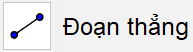
b) Để lưu thành tệp có đuôi png ta thực hiện theo các bước như sau:
Bước 1. Trên thanh công cụ, chọn “Hồ sơ” → “Xuất bản” → “Hiển thị đồ thị dạng hình (png, eps, …)”
Bước 2. Xuất hiện hộp thoại như bên dưới, chọn “Lưu lại”.
Bước 3. Chọn thư mục lưu trữ, nhập tên file muốn lưu, sau đó ấn “Lưu”.
Bước 4. Mở thư mục lưu trữ, kiểm tra file vừa lưu, ta được kết quả như sau:
Bài 2 trang 114 Toán 7 Tập 1:
a) Sử dụng phần mềm Geogebra, em hãy vẽ tam giác ABC vuông tại A, AB = 4 cm,
AC = 3 cm và lưu thành một tệp có đuôi png.
b) Dùng phần mềm Geogebra, em hãy đo độ dài cạnh BC.
Lời giải:
a) Ta thực hiện theo các bước như sau:
Bước 1. Vẽ hai điểm A, B sao cho AB = 4 cm.
Bước 2. Chọn công cụ 
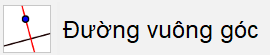
Vẽ đường tròn tâm A bán kính 3 cm.
Bước 3. Xác định điểm C bằng cách:
Chọn công cụ 

Bước 4. Ẩn các đường thẳng và đường tròn.
Sau đó sử dụng công cụ đoạn thẳng 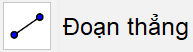
Để lưu file thành tệp có đuôi png ta thực hiện như sau:
Bước 1. Trên thanh công cụ, chọn “Hồ sơ” → “Xuất bản” → “Hiển thị đồ thị dạng hình (png, eps) …”
Bước 2. Xuất hiện hộp thoại như bên dưới, chọn “Lưu lại”.
Bước 3. Chọn thư mục lưu trữ, nhập tên file muốn lưu, sau đó ấn “Lưu”.
Bước 4. Mở thư mục lưu trữ, kiểm tra file vừa lưu, ta được kết quả như sau:
b) Để đo độ dài cạnh BC ta thực hiện theo như sau:
Chọn công cụ 

Ta đo được BC = 5 cm.
Lời giải bài tập Toán lớp 7 Vẽ hình đơn giản với phần mềm Geogebra Kết nối tri thức hay khác: